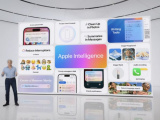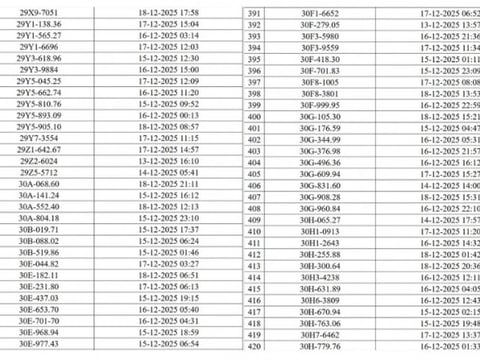-
 Hầm xương bao lâu để nước trong veo, ngọt lịm mà không gây hại?
Hầm xương bao lâu để nước trong veo, ngọt lịm mà không gây hại? -
 Video: Chạy đua với tử thần cứu con 2 tháng tuổi tím tái giữa đêm khuya
Video: Chạy đua với tử thần cứu con 2 tháng tuổi tím tái giữa đêm khuya -
 Giá xăng dầu sẽ được điều chỉnh sớm hơn 1 ngày, dự báo có đợt giảm thứ 4 liên tiếp
Giá xăng dầu sẽ được điều chỉnh sớm hơn 1 ngày, dự báo có đợt giảm thứ 4 liên tiếp -
 Thịt cá, rau củ "ngậm độc": Người dân vừa ăn vừa sợ
Thịt cá, rau củ "ngậm độc": Người dân vừa ăn vừa sợ -
 Tượng ngựa mạ vàng giá hàng chục triệu đồng đón Tết 2026
Tượng ngựa mạ vàng giá hàng chục triệu đồng đón Tết 2026 -
 Thế giới năm 2026: "Năm bản lề" và 6 biến số định hình cục diện toàn cầu
Thế giới năm 2026: "Năm bản lề" và 6 biến số định hình cục diện toàn cầu -
 Bác sĩ cảnh báo: 4 loại cá có thể "nuôi" tế bào ung thư, thà nhịn đói còn hơn ăn cố
Bác sĩ cảnh báo: 4 loại cá có thể "nuôi" tế bào ung thư, thà nhịn đói còn hơn ăn cố -
 Giá vàng "bốc hơi" gần 4 triệu đồng/lượng chỉ sau một đêm
Giá vàng "bốc hơi" gần 4 triệu đồng/lượng chỉ sau một đêm -
 Toàn cảnh thưởng Tết Bính Ngọ: Doanh nghiệp FDI "mạnh tay", TP.HCM giữ kỷ lục 1,8 tỷ đồng
Toàn cảnh thưởng Tết Bính Ngọ: Doanh nghiệp FDI "mạnh tay", TP.HCM giữ kỷ lục 1,8 tỷ đồng -
 Con trai 12 tuổi lao vào đấm mẹ ngay trên sóng truyền hình khi lấy tiền đi chơi game bất thành
Con trai 12 tuổi lao vào đấm mẹ ngay trên sóng truyền hình khi lấy tiền đi chơi game bất thành
Công nghệ
03/08/2024 15:30Người dùng iPhone không thể bỏ qua điều này trước khi 'lên đời' iOS 18 Beta
Sao lưu dữ liệu trước khi "lên đời" iOS 18 Beta
Bản beta công khai iOS 18 và bản beta dành cho nhà phát triển hiện đã có sẵn để bất kỳ ai cài đặt trên các mẫu iPhone tương thích, cho phép xem trước các tính năng sẽ trở thành tiêu chuẩn trên hàng triệu điện thoại iPhone vào mùa thu này.
Tuy nhiên cần lưu ý rằng đây là những phiên bản phát hành trước của hệ điều hành iPhone, mặc dù cho đến nay Apple chưa gặp phải bất kỳ vấn đề nghiêm trọng nào với bản beta - ngoài việc người dùng không thể quay lại phiên bản WatchOS trước đó trên Apple Watch.

Thực hiện theo các bước sau để đảm bảo bạn không bị mất bất kỳ dữ liệu nào trong trường hợp bạn quyết định quay lại iOS 17 sau này.

Tại sao không nên sao lưu iCloud khi sử dụng bản Beta?
Bạn có thể đã quen với việc sử dụng Sao lưu iCloud để duy trì bản sao lưu dự phòng thường xuyên cho dữ liệu của mình. Truy cập Cài đặt > [tên của bạn] > iCloud > Sao lưu iCloud và bật Sao lưu iPhone này nếu nó chưa được kích hoạt.
Tuy nhiên, khi nói đến bản beta của iOS, Sao lưu iCloud gây ra một vấn đề: bạn không thể khôi phục từ bản sao lưu đám mây đó nếu bạn quay trở về iOS 17. Và thật không may, iCloud chỉ giữ bản sao lưu gần đây nhất. Nếu bạn cố gắng sử dụng bản sao lưu đám mây iOS 18 để khôi phục về iOS 17, bạn sẽ gặp lỗi.
Đây là lý do tại sao bạn cần lưu trữ bản sao lưu trên máy tính của mình.

Có nên mã hóa bản sao lưu?
Trước khi bạn tạo bản sao lưu được lưu trữ này, bạn nên quyết định xem bạn có muốn bật một trong các tùy chọn hay không.
Để bảo mật, tính năng này xáo trộn dữ liệu để ngăn người có quyền truy cập vào máy tính của bạn truy cập dữ liệu. Tùy chọn này cũng bảo vệ thông tin nhạy cảm trong bản sao lưu chẳng hạn như mật khẩu đã lưu và dữ liệu cá nhân trong ứng dụng Sức khỏe và Thể dục.
Nhược điểm là nó yêu cầu bạn tạo mật khẩu riêng cho bản sao lưu. Nếu bạn quên hoặc mất mật khẩu đó, toàn bộ bản sao lưu sẽ trở nên vô dụng. Vì vậy, bạn nên viết mật khẩu này ở nơi nào đó để bạn có thể dễ dàng lấy lại.

Cách tạo bản sao lưu iPhone trên máy Mac
Việc thực hiện loại sao lưu này chỉ yêu cầu dung lượng ổ đĩa và một chút kiên nhẫn:Cắm iPhone vào máy Mac của bạn.Mở cửa sổ Finder mới (chọn Tệp > Cửa sổ Finder mới hoặc nhấn Command-N).Trong thanh bên ở bên trái, chọn iPhone của bạn trong Vị trí.Nếu bạn muốn mã hóa dữ liệu, hãy nhấp vào hộp kiểm Mã hóa bản sao lưu cục bộ và đặt mật khẩu.Trong tab Chung, hãy nhấp vào Sao lưu ngay.Nhấp vào Quản lý sao lưu.Nhấp chuột phải (hoặc Nhấn giữ Control và nhấp) vào bản sao lưu bạn đã thực hiện và chọn Lưu trữ.

Thực hiện thêm bước đánh dấu bản sao lưu là bản lưu trữ sẽ giúp bảo vệ nó khỏi bị ghi đè bởi bản sao lưu cục bộ tiếp theo hoặc tự động bị xóa nếu máy Mac sắp hết dung lượng.
Cách tạo bảng sao lưu iPhone trên máy tính Windows
Ứng dụng iTunes vẫn là phương tiện chính để hoạt động với iPhone được kết nối trên Windows.
Mở iTunes và làm theo các bước sau:
Cắm iPhone vào máy tính Windows của bạn.Trong iTunes, nhấp vào nút iPhone ở trên cùng bên trái.Nhấp vào Tóm tắt.Nếu bạn muốn mã hóa dữ liệu, hãy nhấp vào tùy chọn Mã hóa bản sao lưu cục bộ và đặt mật khẩu.Nhấp vào Sao lưu ngay.Nhấp vào Quản lý sao lưu.Nhấp chuột phải vào bản sao lưu bạn đã thực hiện và chọn Lưu trữ. Thực hiện thêm bước này sẽ giúp bảo vệ bản sao lưu khỏi bị ghi đè bởi bản sao lưu cục bộ tiếp theo hoặc tự động bị xóa nếu máy tính sắp hết dung lượng.
Theo Bích Câu (Nguoiduatin.vn)




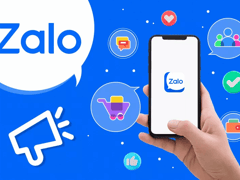



- Những người có công nhận quà Tết hàng năm, Tết 2026 được nhận thêm 400.000 đồng (1 giờ trước)
- Video: Chạy đua với tử thần cứu con 2 tháng tuổi tím tái giữa đêm khuya (1 giờ trước)
- Mỹ nhân Việt sang Mỹ bỗng hóa điên, danh hài Thúy Nga sửng sốt khi gặp vì "vừa tàn vừa dơ" (1 giờ trước)
- Trung Quốc, Thái Lan và Campuchia ra tuyên bố chung 5 điểm "hạ nhiệt" căng thẳng biên giới (1 giờ trước)
- Phát hiện đột phá hé lộ nguyên nhân pin nhanh “chai” (1 giờ trước)
- Hầm xương bao lâu để nước trong veo, ngọt lịm mà không gây hại? (1 giờ trước)
- Ông lão 77 tuổi bị đề nghị truy tố vì nhiều lần xâm hại bé gái 12 tuổi (1 giờ trước)
- Vì sao khán giả không thể xem trực tiếp trận U23 Việt Nam gặp U23 Syria? (2 giờ trước)
- Giá xăng dầu sẽ được điều chỉnh sớm hơn 1 ngày, dự báo có đợt giảm thứ 4 liên tiếp (2 giờ trước)
- Thảm kịch tại khu nghỉ dưỡng Nhật Bản: Bé trai 5 tuổi tử vong do kẹt tay vào băng chuyền trượt tuyết (2 giờ trước)